Il messaggio "Impossibile connettersi alla rete Steam" a volte appare all'improvviso e ti impedisce di utilizzare molte funzionalità dell'app. Se hai riscontrato questo errore e l'errore non scompare, dovrai seguire alcuni suggerimenti per risolvere il problema. Questi suggerimenti risolvono gli elementi che potrebbero causare l'errore della rete Steam, consentendo alla tua app di comunicare con i server della piattaforma e di accedere alle funzionalità dell'app. Scopriamo le possibili soluzioni a questo problema.
Se sei curioso di sapere perché Steam visualizza l'errore riportato sopra, alcuni motivi sono: la tua app ha un piccolo problema tecnico, la tua connessione Internet non funziona, i server di Steam sono inattivi, il tuo firewall ha bloccato l'accesso a Internet di Steam e altro ancora .

Forza la chiusura e Riapri Steam sul tuo computer
Un metodo che può risolvi il tuo errore di rete Steam è forzare la chiusura e il riavvio dell'app Steam. In questo modo si disattivano e riattivano tutte le funzionalità dell'app, risolvendo molti problemi minori.
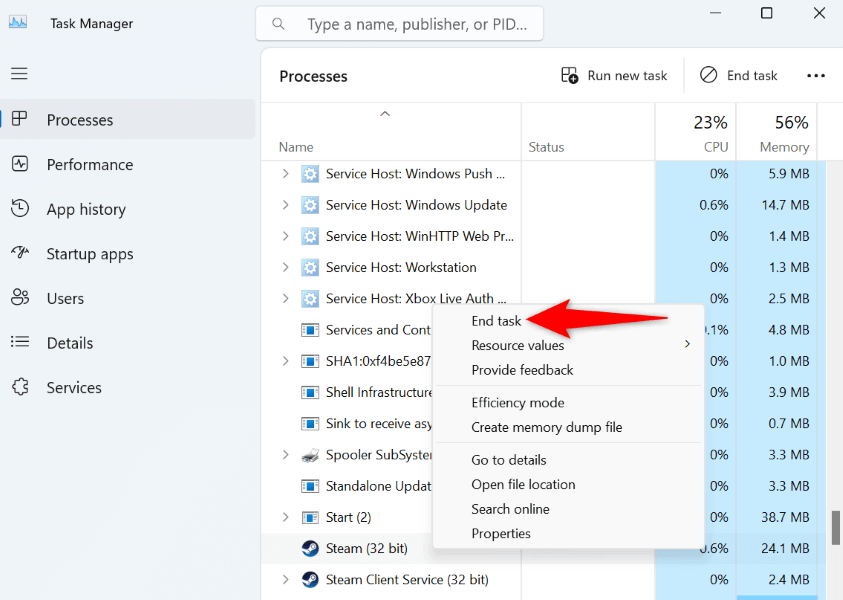
Controlla La tua connessione Internet
Un altro motivo per cui ricevi l'errore "Impossibile connettersi alla rete Steam" è che la tua app ha problemi a connettersi ai server dell'azienda. Questo di solito accade quando la tua connessione Internet smette di funzionare.
In questo caso, controlla e risolvi i problemi di connessione. Puoi verificare se la tua connessione è difettosa aprendo un browser web e caricando un sito. Se il tuo sito non funziona, significa che la tua connessione ha problemi.
Puoi riavviare il router eventualmente su risolvere il problema di connessione. Se non funziona, risolvere i problemi con l'adattatore di rete. Infine, contatta il tuo provider di servizi Internet (ISP) per ulteriore assistenza.
Controlla se Steam non è disponibile
Se la tua connessione Internet funziona, controlla se i server di Steam sono inattivi. I server della piattaforma potrebbero riscontrare un problema che impedisce al tuo client di raggiungere tali server.
Puoi verificare se Steam non è disponibile utilizzando il sito Stato Steam non ufficiale, il sito Downdetector o account Steam Status non ufficiale su X (ex Twitter)..
Se Steam non è disponibile, attendi finché l'azienda non risolve il problema. È probabile che l'azienda sia a conoscenza del problema che stai riscontrando e potrebbe già lavorare a una soluzione.
Esegui Steam con privilegi di amministratore
Uno dei motivi per cui alcune app non funzionano correttamente sui PC Windows è che potrebbero non disporre delle autorizzazioni di sistema richieste. Ciò accade quando esegui le tue app da un account utente normale, non da un amministratore.
Puoi risolvere il problema entro il avviando l'app Steam come amministratore. Ciò conferisce all'app tutti i diritti necessari per funzionare.
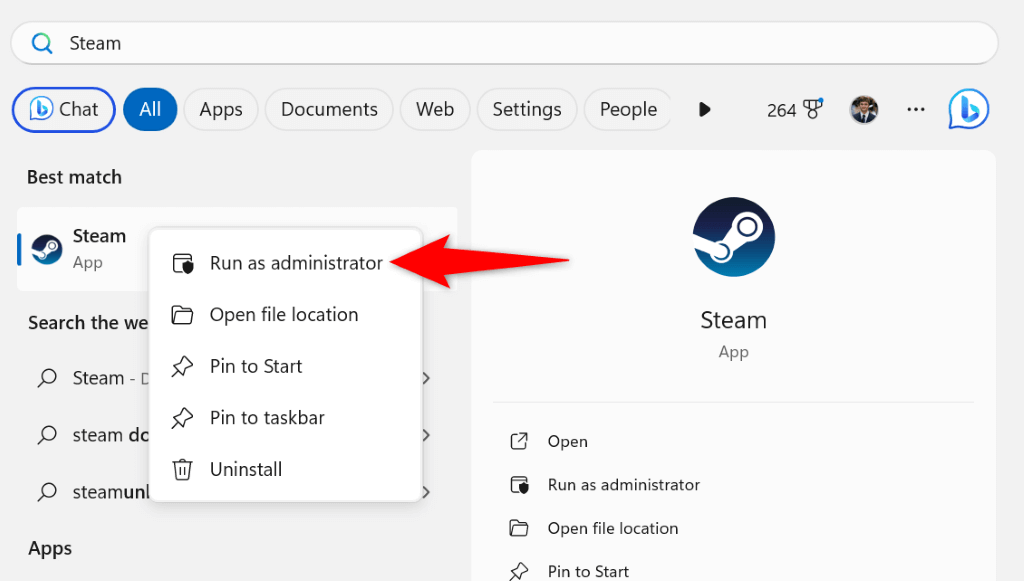
Riavvia Il tuo computer
Se il problema della rete Steam persiste, è possibile che si tratti di un problema con il sistema operativo Windows. Tali problemi impediscono il corretto funzionamento delle app installate.
Puoi risolvere molti problemi minori con il tuo sistema entro il riavviando il computer.
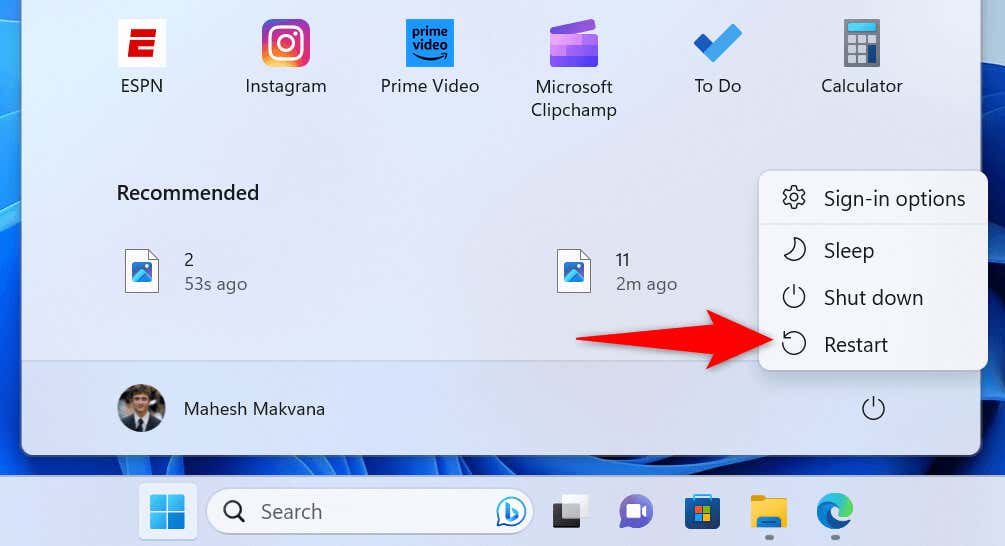
Disattiva antivirus e firewall
Se il riavvio del computer non ha risolto l'errore della rete Steam, il tuo antivirus o firewall potrebbe aver bloccato l'accesso di Steam a Internet. Ciò accade quando il tuo antivirus o firewall rileva che la tua app rappresenta una potenziale minaccia, il che non è sempre vero.
Puoi temporaneamente spegni l'antivirus e firewall per vedere se questo risolve il tuo problema.
Disattiva Microsoft Defender Antivirus
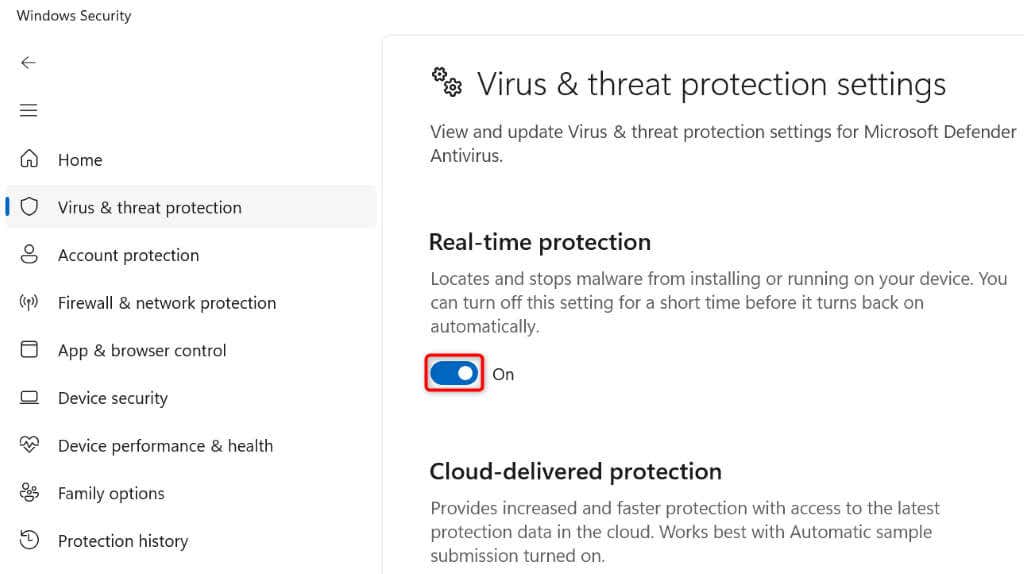
Avvia Steame verifica se l'app funziona. Se il problema persiste, disabilita il firewall del tuo PC come segue..
Disattiva Microsoft Defender Firewall
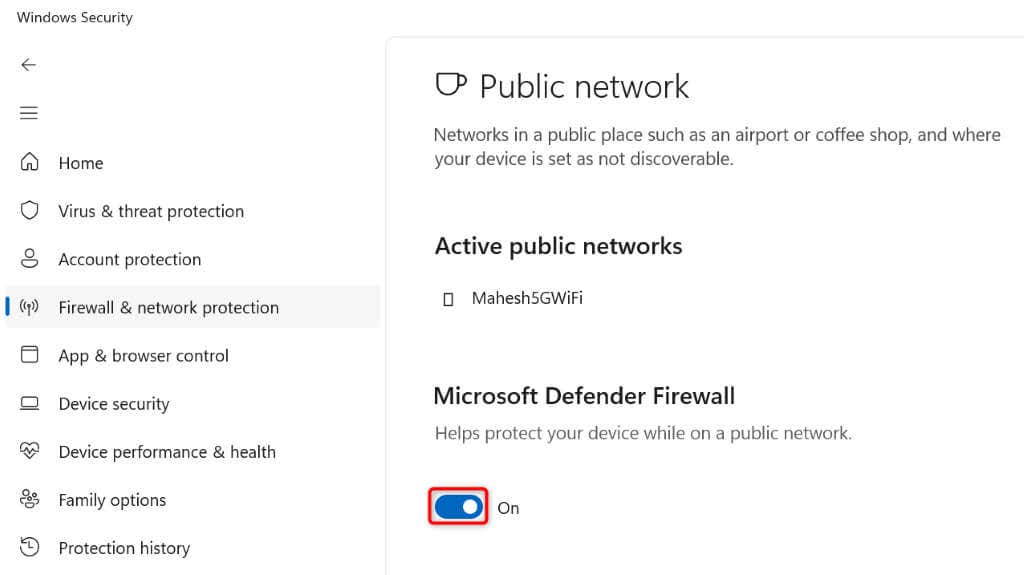
Crea Steam Utilizza il protocollo TCP
Steam utilizza UDP come protocollo predefinito per stabilire connessioni di rete. Quando riscontri problemi di rete con l'app, è una buona idea far passare l'app a Protocollo TCP, il che può eventualmente correggere l'errore "Impossibile connettersi alla rete Steam".
-tcp
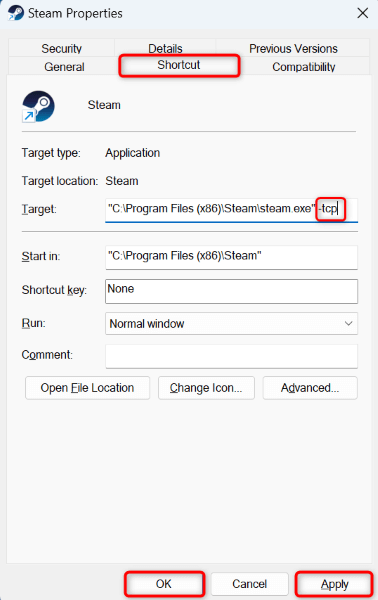
Rimuovi e reinstalla Steam sul tuo computer
Se nessuno dei metodi sopra indicati ha risolto il problema della rete Steam, l'ultima soluzione è disinstallare e reinstallare l'app sul tuo computer. La tua app potrebbe riscontrare un grave problema con i file core, ovvero non essere in grado di connettersi ai server dell'azienda. Puoi risolvere il problema eliminando e reinstallando la tua app.
Tieni presente che perderai i giochi scaricati e il gioco avanzerà quando avrai rimuovere Steam. Puoi preservare tali contenuti eseguendo il backup della cartella steamappsdalla directory dell'app Steam.
Su Windows 11
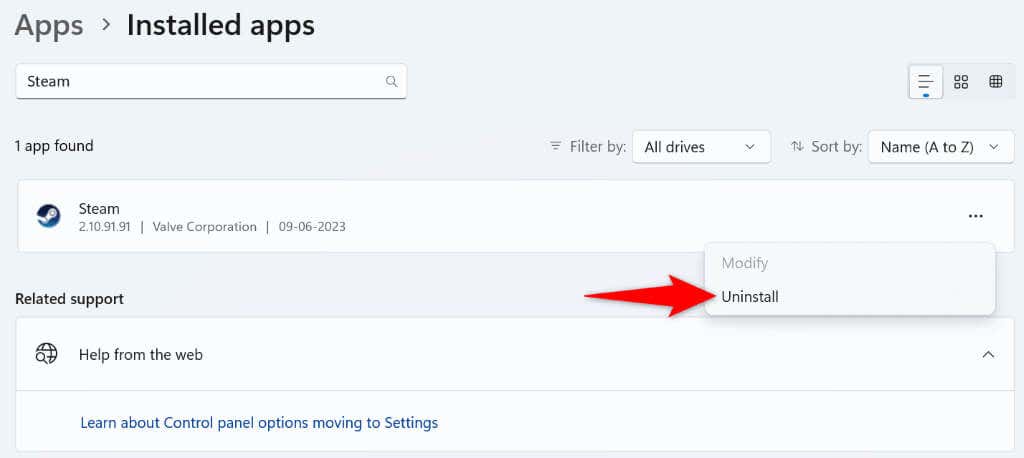
Su Windows 10
- .
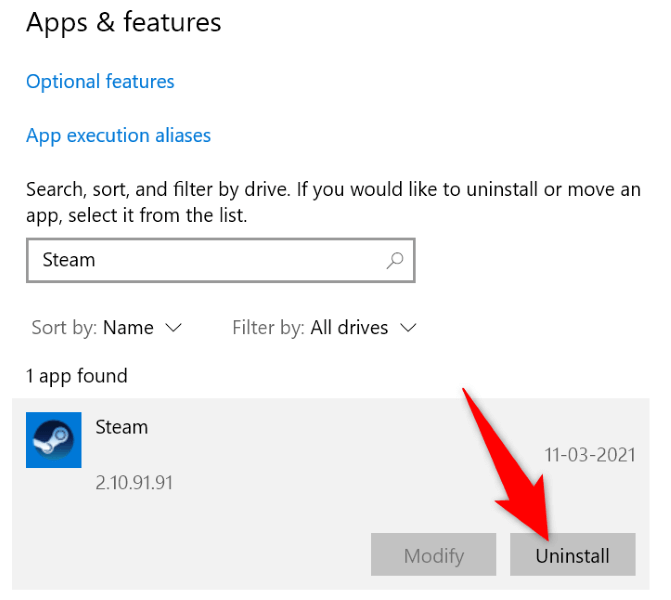
Dopo aver rimosso Steam, vai al Sito web di Steam e scarica e installa una nuova copia dell'app sul tuo computer.
Risoluzione dei problemi di connettività di rete di Steam sul tuo computer
Problema di rete di Steam ti impedisce di utilizzare molte funzionalità dell'app che si basano su Internet. Se l'errore persiste dopo diversi tentativi di connessione dell'app a Internet, utilizza i metodi sopra indicati per risolvere il problema.
I metodi sopra indicati risolvono quasi tutti gli elementi che possono causare l'errore "Impossibile connettersi alla rete Steam", consentendo al tuo client Steam di connettersi a Internet e ti danno accesso a tutte le funzionalità abilitate al web.
.